مشخصات لپ تاپ را از کجا بفهمیم؟

یکی از مهمترین مواردی که در لپ تاپ باید به آن توجه کرد مشخصات آن نظیر مدل، سری پردازنده، ظرفیت حافظه، کارت گرافیک و موارد دیگر است. برای آن که بدانیم مشخصات لپ تاپ از کجا بفهمیم از روشها و راهکارهای مختلفی میتوان استفاده کرد. این مشخصات و جزئیات را میتوانید از پیکربندی و صفحه اول اطلاعات رایانه مشاهده و یا در اینترنت و گوگل مشخصات کامل آن لپ تاپ را بیابید.
البته روشهای بسیار دیگری نیز وجود دارد که در ادامه آنها را به شما معرفی میکنیم. اهداف گوناگونی وجود دارد تا برای پاسخ به آنها به مشخصات لپتاپ نیاز پیدا میکنید. گاهی پیش میآید که یک لپ تاپ دچار مشکل شده و تعمیرکار برای بیان نحوه برطرف کردن آن و یا علت مشکل، به مدل و مشخصات آن نیاز پیدا میکند. همچنین برای آن که بدانید لپ تاپ برای کار یا هدف شما مناسب است یا خیر باید حتماً مشخصات آن را بدانید.
مشخصات لپ تاپ دربرگیرنده چه اطلاعاتی است؟
پیش از آن که با هم ببینیم مشخصات لپ تاپ از کجا بفهمیم، ابتدا بگوییم که این مشخصات دربرگیرنده چه اطلاعاتی است و برای پیدا کردن آن به دنبال چه مواردی باشیم. این مشخصات لپ تاپ اطلاعاتی درباره قطعات سخت افزاری و ویژگیهای فنی و قابلیتهای دستگاه در اختیار ما قرار میدهد که شامل موارد زیر هستند:

مشخصات لپ تاپ اطلاعاتی درباره قطعات سخت افزاری و ویژگیهای فنی و قابلیتهای دستگاه در اختیار ما قرار میدهد
مدل و سری
هر لپ تاپ دارای مدل و سری خاص خود است که توسط تولید کننده آن تعیین میشود و برحسب برندهای مختلف متفاوت خواهد بود. به عنوان مثال لپ تاپ Dell XPS 13 و HP Pavilion مدلهای مختلف از برندهای متفاوت هستند.
پردازنده یا CPU
در این بخش اطلاعاتی در مورد پردازنده، تعداد هسته، رشته و دیگر ویژگیهای مهم به کاربر ارائه میشود. از جمله انواع مدلهای پردازنده موارد زیر هستند:
- Intel Core i3، i5، i7 و i9
- AMD Ryzen
- Apple Silicon
- Qualcomm Snapdragon
حافظه رم
این حافظه نشاندهنده قدرت و سرعت عملکرد سیستم است که معمولاً برحسب گیگابایت اندازهگیری میشود.
بیشتر بخوانید:بهترین لپ تاپ تا 20 میلیون
حافظه داخلی یا هارد دیسک
حافظه داخلی، هارد دیسک نشاندهنده توان لپ تاپ برای ذخیره اطلاعات درون خود است که آن هم میتواند به وسیله گیگابایت یا ترابایت اندازهگیری شود.
کارت گرافیک
دیگر اطلاعاتی که به دنبال مشخصات لپ تاپ از کجا بفهمیم با آن مواجه میشوید، توضیح در مورد کارت گرافیک است. در این بخش نوع و مدل کارت گرافیک نمایش داده میشود.
سیستمعامل
نوع سیستم عاملی که بر روی لپ تاپ نصب شده را نیز میتوانید به دنبال پیدا کردن مشخصات آن متوجه شوید؛ این سیستمعامل معمولاً شامل ویندوز یا macOS هستند.

وع سیستم عاملی که بر روی لپ تاپ نصب شده را نیز میتوانید به دنبال پیدا کردن مشخصات آن متوجه شوید
اتصالات و پورتها
دیگر اطلاعاتی که در این بخش به آن دست پیدا میکنید، اتصالات و پورتها و تعداد آنها است که میتواند شامل شیار کارت حافظه یا دیگر ورودیها و پورتهای USB، HDMI، Thunderbolt باشد.
وزن و ابعاد
در نهایت شاهد درج وزن و ابعاد فیزیکی لپ تاپ بوده که تعیینکننده قابلیت حملونقل آن است.
بیشتر بخوانید:مقایسه لپ تاپ ایسوس و اچ پی
این موارد جزو مهمترین مشخصات لپ تاپ بوده که بسته به نوع مدل و برند بسیار متفاوت و متغیر است. همچنین در یک برند نیز انواع لپ تاپها مشخصات مختلفی دارند.
مشخصات لپ تاپ از کجا بفهمیم؟
برای آن که بدانید مشخصات لپ تاپ از کجا بفهمیم از روشهای مختلفی میتوانید استفاده کنید. در یک روش با پرسوجو از دیگر افراد امکان دسترسی به این اطلاعات وجود دارد و در روشهای دیگر به طور شخصی میتوانید این مشخصات را از لپ تاپ خود کسب کنید. معمولاً روش نخست را پیش از خرید محصول اجرا میکنند، روش دوم برای اطلاعات بیشتر و فعالیتهای تخصصیتر استفاده میشود.
برای دریافت مشخصات لپ تاپ از منابع خاص میتوانید از راهکارهای زیر استفاده کنید.
وبسایت تولیدکننده
هر برند و شرکت تولید کننده لپ تاپ مشخصات دقیق و جزئیات فنی محصول خود را در وبسایت رسمی منتشر میکند. شما میتوانید به سایت هر شرکتی که لپ تاپ را از آن خریداری کردهاید و یا قصد خرید دارید مراجعه کرده و مشخصات دقیق آن را مورد بررسی قرار دهید. معمولاً صفحهای با عنوان مشخصات فنی یا محصولات در این وبسایتها وجود دارد.
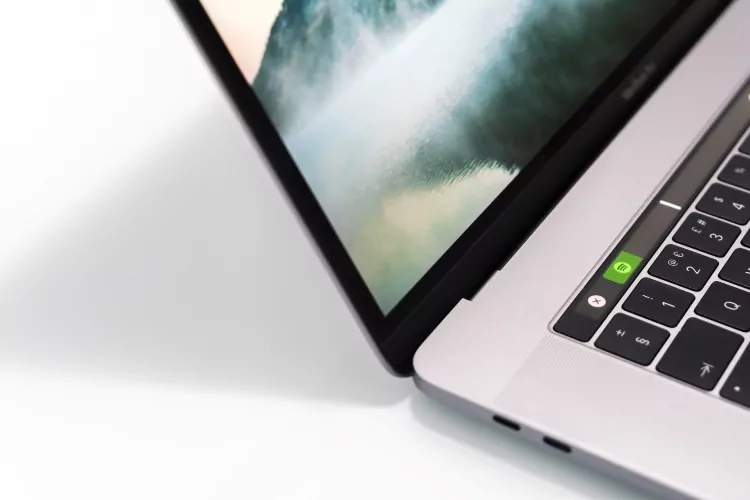
هر برند و شرکت تولید کننده لپ تاپ مشخصات دقیق و جزئیات فنی محصول خود را در وبسایت رسمی منتشر میکند
سایتهای فروشگاهی آنلاین
امروزه شاهد حضور و کارکرد بسیاری از سایتهای آنلاین در زمینه فروش لپ تاپ هستیم. این سایتها تمامی مشخصات لپ تاپ نظیر وزن، کارت حافظه، گرافیک و دیگر اطلاعات مهم را در اختیار کاربران قرار میدهند.
بیشتر بخوانید:برای خرید لپ تاپ به چه نکاتی توجه کنیم
برگه محصول
دیگر روشی که میتوانید مشخصات لپ تاپ را از آن متوجه شوید، برگه فروش محصول است. هنگامی که یک محصول و لپ تاپ را از فروشگاه، چه فروش اینترنتی و چه فروشگاههای حضوری، تهیه میکنید، برگهای با عنوان برگه محصول به شما داده میشود که در آن مشخصات کامل لپ تاپ درج شده است.
وبسایتهای خبررسانی
در کنار سایتهایی که در زمینه فروش لپ تاپ فعالیت میکنند، وبسایتهایی هستند که اطلاعات لپ تاپ مانند مشخصات هر نمونه، قابلیتها و دیگر موارد را میتوان در آنها پیدا کرد. این وبسایتها نیز یکی از بهترین روشها برای آن هستند که به سوال مشخصات لپ تاپ از کجا بفهمیم دست پیدا کنید.
مشخصات لپ تاپ در ویندوز 11
در صورتی که لپ تاپ شما دارای ویندوز 11 است و میخواهید بدانید مشخصات لپ تاپ از کجا بفهمیم، میتوانید راهکارهای زیر را پیش رو بگیرید.
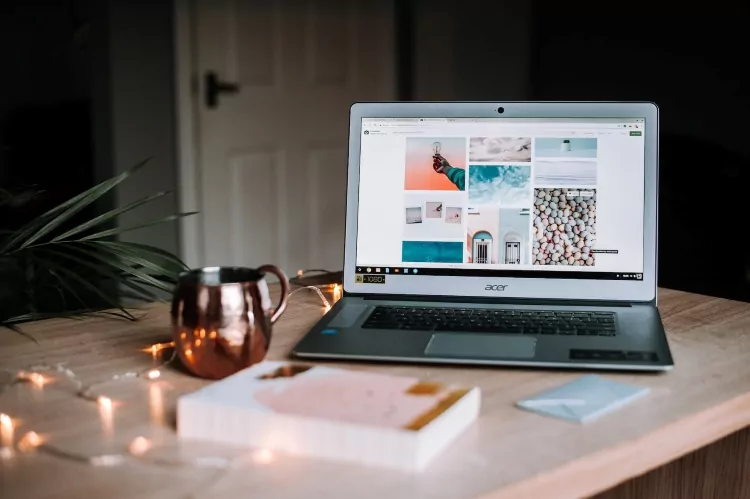
یکی از روشهایی که به کمک آن میتوان مشخصات لپ تاپ را متوجه شد، بخش Setting App است
Setting App
یکی از روشهایی که به کمک آن میتوان مشخصات لپ تاپ را متوجه شد، بخش Setting App است. برای این روش ابتدا وارد ویندوز شده و در قسمت منو start، بر روی setting کلیک کنید و وارد بخش تنظیمات شوید. البته که این کار با کلید میانبر Windows+i نیز قابل انجام است.
بیشتر بخوانید:راهنمای خرید لپ تاپ دانشجویی
در قدم بعدی پنجرهای پیش روی شما باز میشود که روی منوی سیستم، در ستون چپ، کلیک کنید. کمی صفحه را به پایین بیاورید تا به بخش about برسید، حال بر روی آن بزنید.
اکنون پنجره جدید باز شده که در این پنجره مورد Device Specifications را پیدا کرده و بر روی آن کلیک کنید. حال میتوانید مشخصات کامپیوتر خود را به طور کامل مشاهده کنید.
System Information
از دیگر روشهایی که به کمک آن میتوانیم بدانیم مشخصات لپ تاپ از کجا بفهمیم، استفاده از برنامه System Information است. در روش قبلی که بیان کردیم تنها مشخصات کلی و فنی دستگاه جلوی شما قرار میگیرد، اما به کمک این روش جزئیات بیشتری را از سیستم و لپ تاپ خود میتوانید کسب کنید.
برای این کار روی کلید ویندوز فشار داده و در بخش جستجو، عبارت msinfo را تایپ کنید. سپس از بین مواردی که پیش روی شما قرار میگیرد، گزینه System Information را انتخاب کنید.
بیشتر بخوانید:راهنمای انتخاب بهترین گرافیک لپ تاپ
اکنون مشاهده میکنید که پنجرهای پیش روی شما قرار میگیرد که در این پنجره اطلاعات زیادی مانند ورژن، ویندوز، مدل دستگاه، نوع پردازنده، معماری و غیره به نمایش گذاشته میشود. در قسمت سمت چپ نیز با انتخاب بخش Components و کلیک بر روی گزینه Display میتوانید اطلاعات تخصصی کارت گرافیک را دریافت کنید.
Command Line (کامند لاین)
استفاده از کامند لاین ویندوز روش دیگری است که میتوان به کمک آن مشخصات کامپیوتر و لپ تاپ را فهمید. در این روش که مختص بررسی مشخصات سختافزاری به کمک خط فرمان یا همان کامند لاین ویندوز است باید به شرح زیر عمل کرد.
در قدم اول به عنوان ادمین بخش Command Prompt یا PowerShell را باز کنید.
بیشتر بخوانید:باتری لپ تاپ چند سلولی بهتر است؟
سپس در پنجرهای که پیش روی شما قرار میگیرد عبارت Systeminfo را تایپ کرده و کلید اینتر را فشار دهید. پس از انجام این کار میتوانید اطلاعات سیستم مانند ورژن ویندوز، بایوس، مدل کامپیوتر یا مشخصات رم را کسب کنید.
Task Manager
روش دیگری که به کمک آن میتوان پاسخ سوال مشخصات لپ تاپ از کجا بفهمیم را کسب کرد، استفاده از Task Manager است. این گزینه در ویندوز 11 وجود دارد. برای این امر میتوانید همزمان کلیدهای Ctrl+Shift+Esc را فشار داده و در پنجرهای که پیش روی شما باز میشود اطلاعاتی همچون اطلاعات سی پی یو، رم و موارد دیگر را مشاهده کنید.
مشخصات لپ تاپ با ویندوز 10 رو از کجا بفهمیم؟
در صورتی که لپ تاپ شما دارای ویندوز 10 است و میخواهید بدانید که مشخصات لپ تاپ از کجا بفهمیم، میتوانید راهکارهای زیر را دنبال کنید.
- پیدا کردن مشخصات سخت افزاری سیستم به کمک Setting App
- پیدا کردن مشخصات سختافزاری به کمک System Information
- پیدا کردن مشخصات سیستم به PowerShell
دو مورد قبلی با ویندوز 11 مشابه بوده و شما میتوانید همان روشی را که برای پیدا کردن مشخصات به کمک ویندوز یازده بیان کردیم را اجرا کنید؛ اما یک راهکار دیگر برای ویندوز 10 و پاسخ به سوال مشخصات لپ تاپ از کجا بفهمیم، استفاده از PowerShell است.
بیشتر بخوانید:شارژ نشدن باتری لپ تاپ و برطرف کردن آن
برای این امر در نوار جستجوی منوی استارت عبارت PowerShell را تایپ کرده و سپس روی گزینه Run as administrator کلیک کنید. در ادامه پنجرهای پیش روی شما باز میشود که در این پنجره Get-ComputerInfo را تایپ کنید. بعد کلید اینتر را بزنید. سپس میتوانید تمامی مشخصات سختافزاری سیستم عامل خود را مشاهده کنید.
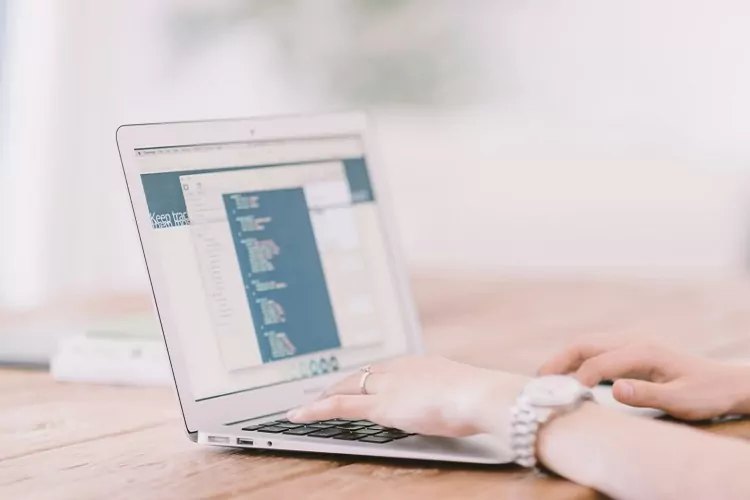
یک راهکار دیگر برای ویندوز 10 و پاسخ به سوال مشخصات لپ تاپ از کجا بفهمیم، استفاده از PowerShell است
نحوه پیدا کردن مشخصات مک بوک
در صورتی که دارای مکبوک هستید و میخواهید بدانید که مشخصات لپ تاپ از کجا بفهمیم، میتوانید مراحل زیر را پیش رو بگیرید.
برای این کار ابتدا به بخش apple menu رفته و روی گزینه About This Mac کلیک کنید. سپس اطلاعات کلی دستگاه مانند مموری دیسک، سری و موارد دیگر پیش روی شما قرار میگیرد.
بیشتر بخوانید:آیپد یا لپ تاپ؟ کدام برای شما مناسبتر است؟
در یک روش دیگر استفاده از General settings را خواهید داشت. در این روش میتوانید از منوی مک، system setting را باز کرده و بر روی ساید بار روی General settings کلیک کنید. در ادامه با زدن about اطلاعات و مشخصات لپ تاپ خود را کسب میکنید.
از دیگر راهکارها میتوان به جستوجو کردن نام مکبوک در اینترنت، مشاهده برگه اطلاعات و موارد دیگر اشاره داشت.

از دیگر راهکارها میتوان به جستوجو کردن نام مکبوک در اینترنت، مشاهده برگه اطلاعات و موارد دیگر اشاره داشت
کلام آخر
افراد تازهکار که لپ تاپ تهیه کردهاند به دنبال آن هستند تا بدانند مشخصات لپ تاپ از کجا بفهمیم. این مشخصات دربرگیرنده اطلاعاتی نظیر کارت حافظه، سری لپ تاپ، رم و موارد دیگر است. برای آن که بدانید مشخصات لپ تاپ از کجا بفهمیم روشها و راهکارهای مختلفی پیش روی شما وجود دارد.
بیشتر بخوانید:بررسی تفاوت هارد لپ تاپ با کامپیوتر
از جمله این روشها میتوان به استفاده از منوی لپ تاپ و پنجرههای مخصوص به این کار و یا حتی کسب اطلاعات از سایتهای اینترنتی، فروشگاه، برگه خرید و موارد دیگر اشاره داشت. با دانستن مشخصات لپ تاپ میتوانید اطلاعات مورد نیاز از لپ تاپ را به دست آورده و حتی در مواردی برای ارتقای یک یا مواردی از آن اقدام کنید.
مشخصات و ویژگیهای سریهای مختلف لپ تاپها بر اساس نوع برند و تکنولوژی متفاوت است که افراد با توجه به نیاز، بودجه در دسترس و یا سلیقه شخصی میتوانند پس از مشاهده مشخصات، لپ تاپ مورد نظر را تهیه کنند.

با دانستن مشخصات لپ تاپ میتوانید اطلاعات مورد نیاز از لپ تاپ را به دست آورده و حتی در مواردی برای ارتقای یک یا مواردی از آن اقدام کنید
سوالات متداول
- مشخصات لپ تاپ از کجا بفهمیم؟
برای آن که مشخصات لپ تاپ را از منابع دیگر دریافت کنید میتوانید از وبسایت تولیدکننده برند لپ تاپ، برگه محصول، فروشگاههای آنلاین و… کمک بگیرید.
- چگونه مشخصات لپ تاپ را از خود لپ تاپ بفهمیم؟
برای فهمیدن مشخصات لپ تاپ میتوانید از طریق setting یا نوارهای مخصوص که در بخش setting app هستند کمک بگیرید.
- مشخصات لپ تاپ دربرگیرنده چه اطلاعاتی است؟
مشخصات لپ تاپ اطلاعاتی مانند کارت حافظه، مدل و سری پردازنده، کارت گرافیک و موارد دیگر را شامل میشود.

![راهنمای خرید رم (RAM) کامپیوتر و لپ تاپ [بهترین انتخاب]](https://blog.pindo.ir/wp-content/uploads/2024/03/what-is-ram-3-390x258.webp)




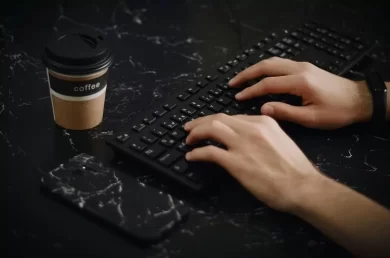
نظرات کاربران